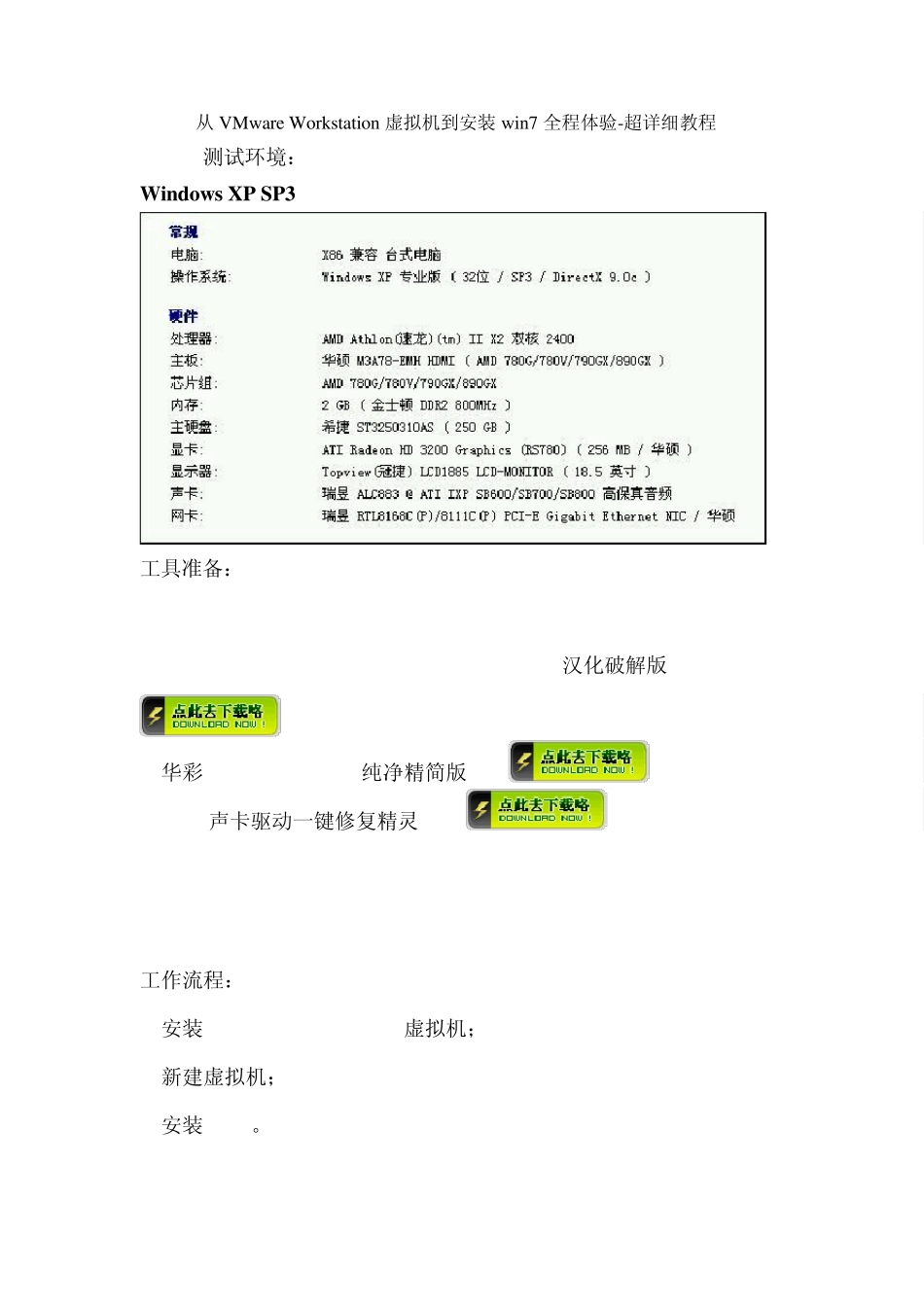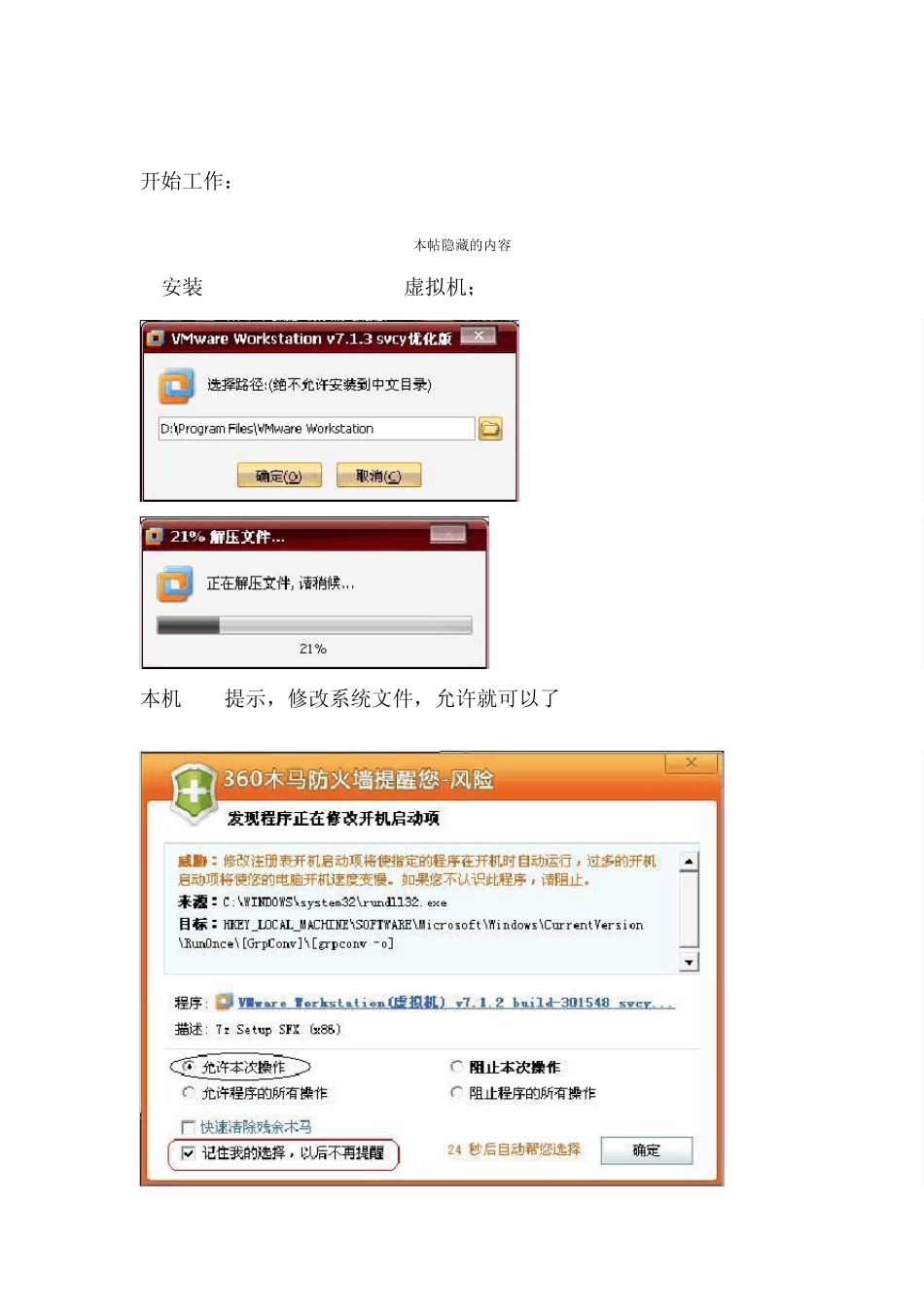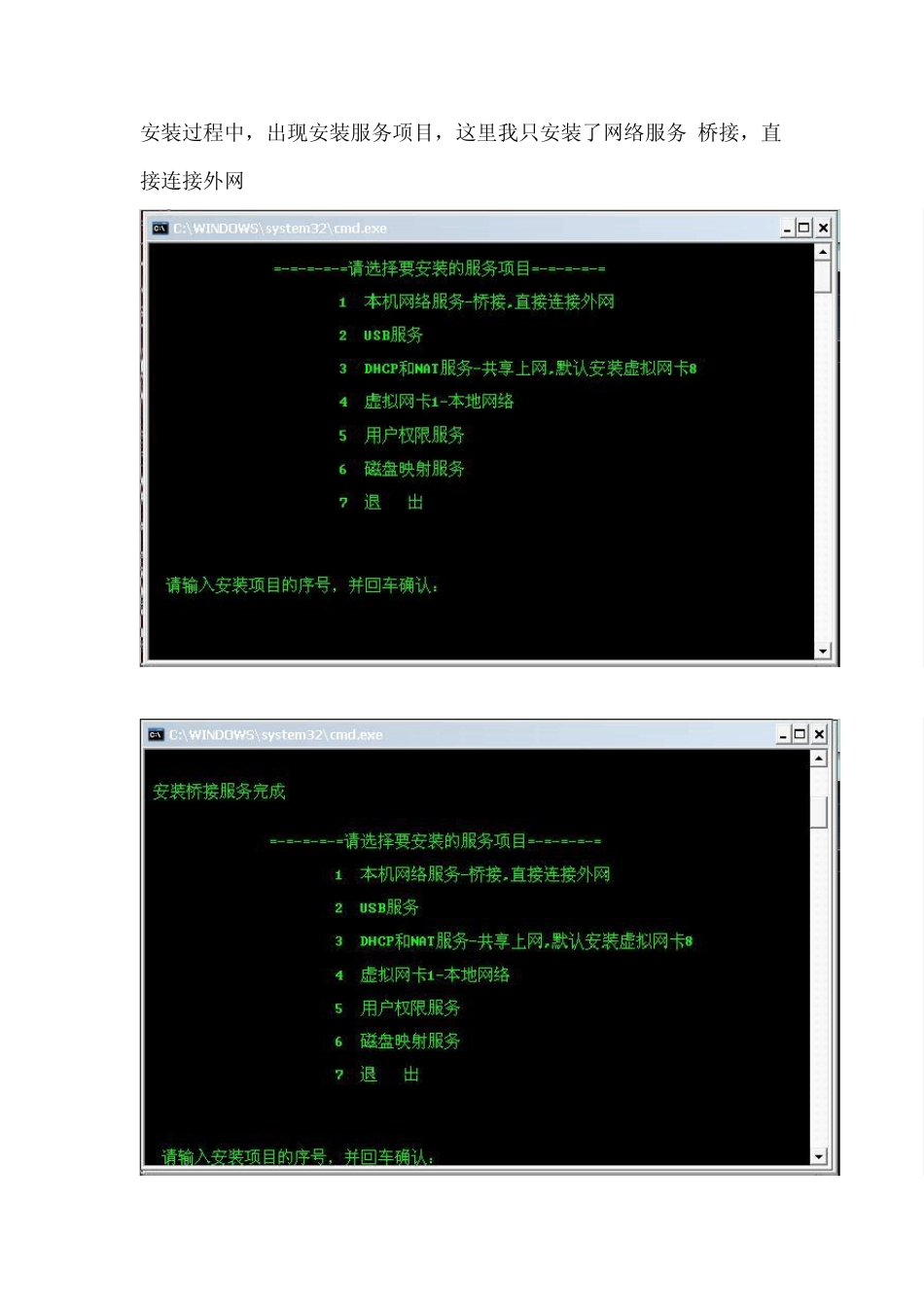从VMw are Workstation 虚拟机到安装w in7 全程体验-超详细教程 测试环境: Window s XP SP3 工具准备: 1.VMware Workstation 7.1.3 build-324285 汉化破解版 2.华彩 Win7 Ultimate 纯净精简版.iso 3.Win7声卡驱动一键修复精灵3.0 工作流程: 1.安装VMware Workstation虚拟机; 2.新建虚拟机; 3.安装Win7。 开始工作: 本帖隐藏的内容 1.安装VMware Workstation虚拟机; 本机360提示,修改系统文件,允许就可以了 安装过程中,出现安装服务项目,这里我只安装了网络服务-桥接,直接连接外网 安装完毕后,选择7退出即VMware Workstation虚拟机安装完毕, 桌面上面自动创建vmware快捷方式。 2.新建虚拟机 打开桌面上的VMware,进入主界面,选择‘新建虚拟机’ 进入新建向导,选择‘标准’就可以 出现选择安装盘的ISO镜像文件,点击浏览, 把刚刚下载的华彩 Win7 Ultimate 纯净精简版系统解压 浏览到 HC_Win7_Ulti_V1.iso 载入后,会自动检测到是 Windows 7系统 单击‘下一步’,弹出输入注册码,这机子上面有,提供给大家 ZZ5TK-40X55-H8EVP-WMYGV-W2UR0 UC5E8-FMD4N-081HQ-LMMQX-M60R0 AC780-0EE0J-H80UP-0DZQV-ZYAFD UF1WH-26E9N-H8DHY-HDXGG-XG2E6 CA3X2-2TD5K-0845P-25WNT-YQKGD 下一步,点击完成 新建完成后,点击左边侧边栏的‘windows 7’,右键‘设置’ 进入虚拟机设置,去掉软驱 OK,虚拟机配置完成! 3.安装Win7 点击侧边框windows7,右键‘打开电源’,即进入安装界面 进入 ISO界面,选择 1,Windows7精简版 单击‘下一步’ 点击'下一步'安装系统 系统开始安装... .... 终于进入我们期待已久的win7界面, 下面会弹出未找到激活的引导分区,接着往下看 点击确定后,会弹出磁盘管理,右键‘系统保留盘’,打开‘更改驱动号和路径’ ‘添加’驱动器号,分配以下驱动器号,确定-退出 下面我们用系统自带的工具来激活 win7,打开桌面 win7激活工具 激活完成,暂时不要重启,我们下一步还需设置网络 在VMware软件界面的右下角,找到网络设置的按钮,右键‘设置’ 我这里是局域网,直接用到桥接连接就可以了,确定 因为是局域网,网络位置我就是选择的‘公用网络’ OK!网络问题解决了。 下面来解决声卡问题,重启win7, 这时候第三个工具‘win7 声卡驱动一键修复工具’派上用场啦 全自动修复工具,确定即修复完成。 这时候还是没有声音??? 还需要安装...